FileWall 是一款免费实用的文件(夹)加密软件工具,支持U盘/移动硬盘!
引自官方介绍:
FileWall 是一款免费的轻量级基于文件系统的透明加密软件,集成于资源管理器右键菜单,使用效果最终类似于NTFS自带的文件加密功能,但FileWall 又不那么紧密的贴合于系统,也不是绝对依赖NTFS。FileWall 可以用在Windows 2000以上的所有操作系统,并且支持64位系统,Win7/XP/Vista无鸭梨!并支持目前已知的任何文件系统,也就是说除了NTFS外,还能支持FAT32等。
使用 FileWall,你不必担心忘记备份密钥或丢失密钥,当你重装系统之后,再次安装 FileWall 并输入密码,你的加密文件就能如之前一样访问了。同样道理,你的U盘/移动硬盘里某个文件夹如果使用 FileWall 加密,那么你只要将 FileWall 放在没加密的目录,去到别人的机器上,只要再运行 FileWall 并输入密码即可使用你的加密目录了。
由于 FileWall 的加密是基于文件系统,用户在使用上是非常方便!我们可以直接创建一个目录,然后”打开实时加密“,以后存入这个目录的所有文件都是已经经过加密 的了。加密的全程用户并不需要参与,我们可以像以往一样,打开我们的word,编辑我们的文件,最后存入我们的加密目录,就在保存在这一瞬间,这个文件同 时也自动被加密了。你不需要像使用WinRAR那样,使用时要解压输密码,使用完又要压缩加密码.
Q: 我在对文件夹开启实时加密之后,为什么我没有看到加密图标?
A: 这个问题通常发生在安装了FileWall之后,在没有重启的情况下使用FileWall。这个时候,加密图标已经注册到了系统,但是需要第二次启动的时 候才会生效,所以造成了这样的问题。但这并不影响FileWall的任何功能,如果你更希望能够直观的看到文件夹的加密情况,那么我们建议你可以尝试在安 装完成FileWall之后,重启一下计算机。Q: 重装系统后,我还可以访问加密文件吗?需要在重装之前备份密钥之类的吗?
A: 使用FileWall加密的文件,每一个文件都是独立的。不依赖于除FileWall之外的任何软件。加密后的文件还是可以访问的,但打开的全是伪乱码。重装系统之后,只需要再次安装FileWall,并且输入你之前的密码,就可以正常访问以前加密的文件。Q: 使用FileWall我需要注意些什么?
A: FileWall的实时加密只能保护你加密的文件夹,如果你把加密文件夹内的文件移动到了文件夹外部,那么这个文件将不再受到FileWall的保护。对 于删除到回收站这样的操作,数据也会被解密之后才会放到回收站中,如果你确定你要删除一个已加密的文件,我们建议你使用彻底删除 (shift+delete)。
FileWall 的免费版可以无任何限制使用,相比需要购买的注册版,仅仅是少了”文件名加密“的功能,如果你不在乎(相信大多数人都不会纠结于此),完全可以只使用免费版!
FileWall 是目前我遇到的最合我心意的加密工具。它在安全性、易用性、方便性上取得了很好的平衡!尽管 Windows自带的EFS加密在安全性上无话可说,但易用性和方便性上始终有所欠缺。另外如 TrueCrypt 等工具,虽然同样也很安全,但使用上也是不如 FileWall 来得方便。当然,我不是在说 FileWall 是最好的,只是它目前是最适合我使用的,如果你跟我有类似的需求,那么我强烈建议你试试这款工具!


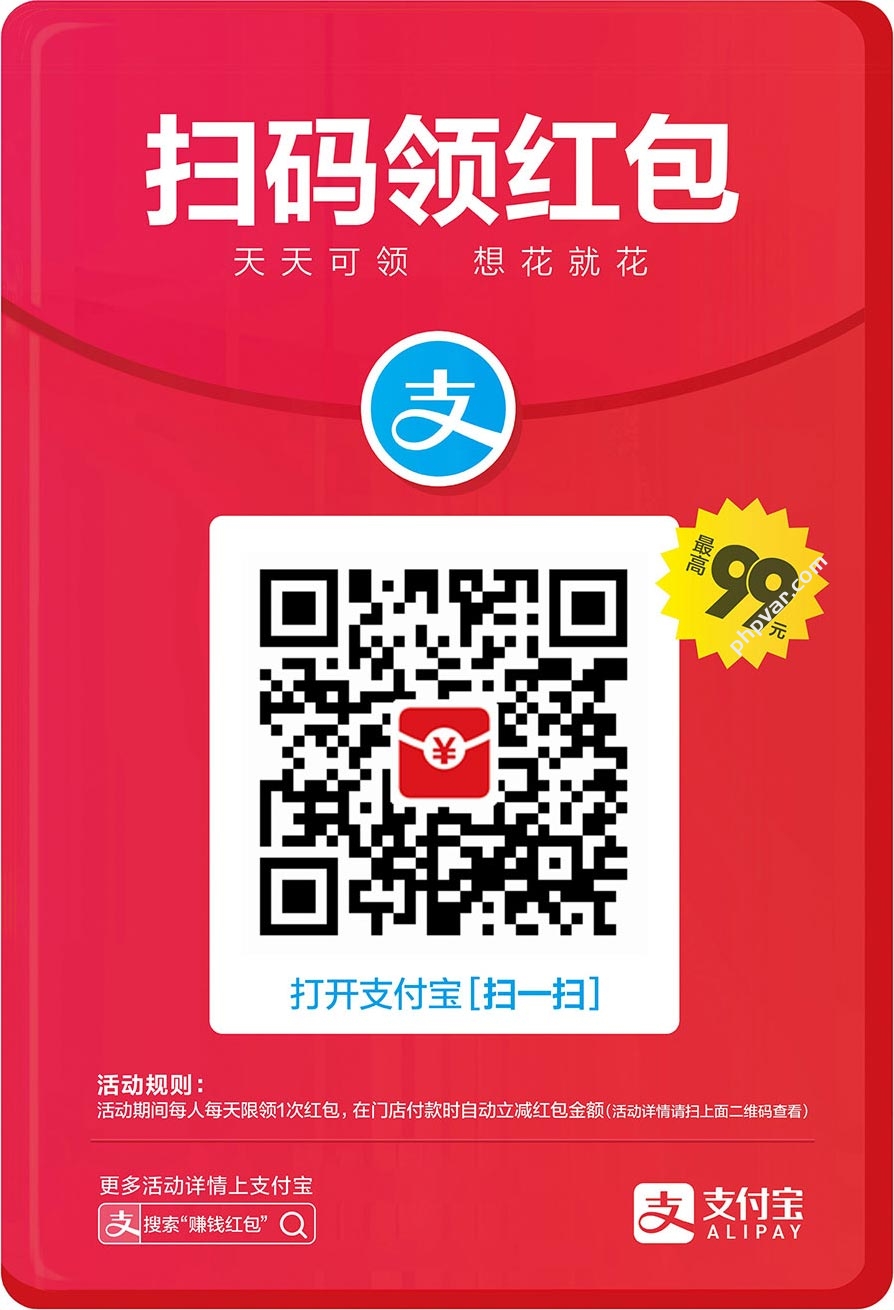


0条评论( 网友:0 条,站长:0 条 ) 网友评论{有您的评论更精彩....}